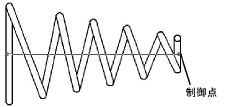円錐コイルばね
円錐コイルばね
|
モード |
ツール |
作業画面:ツールセット |
|
該当モード: シングルラインを描く 該当モード: シンボルツール |
円錐コイルばね
|
Architect 2024およびSpotlight 2024:機械部品 Landmark 2024:作業画面にツールを追加します |
複数の圧縮コイルばねツールが、ツールセットの同じ位置にあります。表示されているツールの上でマウスをクリックしたままにすると、ポップアップツールリストが開いて目的のツールを選択できます。
2D円錐コイルばねは2点型オブジェクトですが、3D円錐コイルばねは1点型オブジェクトです。
円錐コイルばねを配置するには:
ツールとモードをクリックします。
クリックしてオブジェクトを配置し、再度クリックして回転角を設定します。ファイルで初めてこのツールを使用する場合は、プロパティダイアログボックスが開きます。デフォルトパラメータを設定します。パラメータは、後からオブジェクト情報パレットで編集できます。
円錐コイルばねは、両端の直径が等しくありません。ばねを描画する場合は、1回目のクリックでばねの大きい端が定義され、2回目のクリックで小さい端が定義されます。
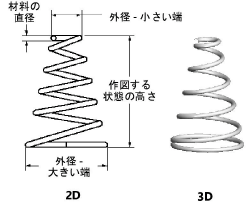
クリックすると、パラメータの表示/非表示を切り替えられます。クリックすると、パラメータの表示/非表示を切り替えられます。
|
パラメータ |
説明 |
|
表示 (2Dのみ) |
2Dばねの表示モードを選択します。
|
|
材料の直径 |
材料の直径(厚み)を入力します。 |
|
外径-小さい端 |
ばねの小さい端の外径を指定します。 |
|
外径-大きい端 |
ばねの大きい端の外径を指定します。 |
|
有効巻数 |
ばねの有効巻数を指定します。 |
|
作図する状態の高さ |
ばねを作図する状態の高さの値を指定するか、ばねの制御点をクリック&ドラッグして画面上で長さを定義します。
|
|
巻き方向 |
左または右のいずれかの巻き方向を選択します。 |
|
中心線を表示 (2Dのみ) |
ばねに中心線を描画します。 |